چگونه در آیفون چندین مخاطب را به طور همزمان حذف کنیم؟
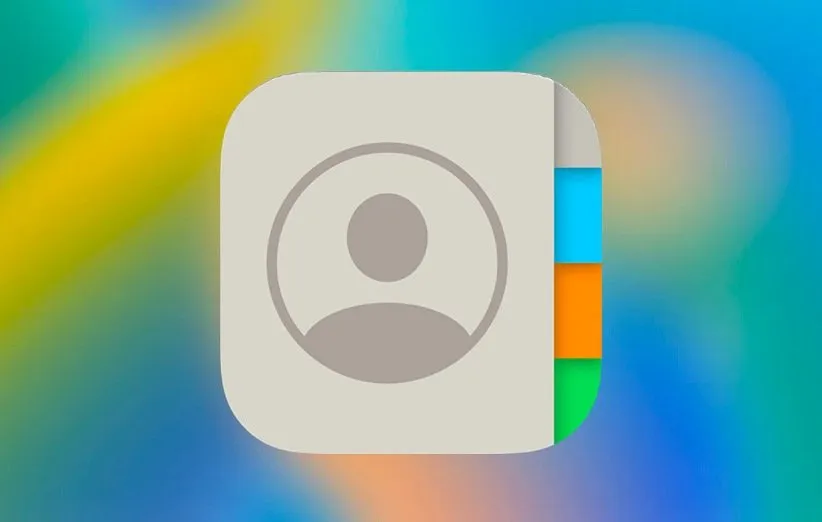
همهی مخاطبینی که با آنها سروکار دارید، در اپلیکیشن «Contacts» گوشی هوشمند شما ذخیره میشوند. ممکن است با بررسی لیست مخاطبین گوشی هوشمند خود دریابید که دیگر نیازی ندارید شماره و اطلاعات برخی از افراد در آیفون شما ذخیره بماند و تصمیم میگیرید که آنها را از گوشی خود پاک کنید. از آنجا که تعداد مخاطبینی که قصد حذف آنان را دارید زیاد هستند، شما قادر به پاک کردن آنها به شکل تکی از گوشی هوشمند خود نخواهید بود. همچنین گوشیهای آیفون به صورت پیشفرض قابلیت حذف چند مخاطب را ندارند. از این رو، در این مقاله قصد داریم به معرفی روشهای مختلف حذف کردن چندین مخاطب به طور همزمان در گوشیهای آیفون بپردازیم. با دیجی کالا مگ همراه شوید.
آیا امکان حذف چندین مخاطب به طور همزمان در آیفون وجود دارد؟
اپل یک روش رسمی برای حذف چندین مخاطب به طور همزمان به کاربران آیفون در سیستمعامل iOS 16 ارائه کرده، اما همانطور که در ادامه به بررسی آن خواهیم پرداخت، این راهحل چندان کاربردی نیست. بنابراین، شما برای حذف چندین مخاطب به طور همزمان در گوشی هوشمند آیفون خود نیاز به نصب اپلیکیشنهای ثالث دارید. در این زمینه، اپلیکیشنهای بسیار خوب و کاربردی وجود دارند که یکی از بهترین آنها را در این مطلب به شما معرفی خواهیم کرد و نحوهی استفاده از آن را نیز آموزش خواهیم داد.
نحوهی حذف چندین مخاطب به طور همزمان در آیفون
روش رسمی که اپل برای حذف گروهی مخاطبان در اختیار کاربران گوشیهای آیفون قرار داده، کمی عجیب است. در این روش، شما میتوانید چند مخاطب را با یک حرکت ساده حذف کنید، به شرط اینکه این مخاطبها دقیقا پشت سر یک دیگر قرار داشته باشند! برای انجام این کار مراحل زیر را دنبال کنید:
ابتدا اپلیکیشن «Contacts» را در گوشی آیفون یا تبلت آیپد خود باز کنید.
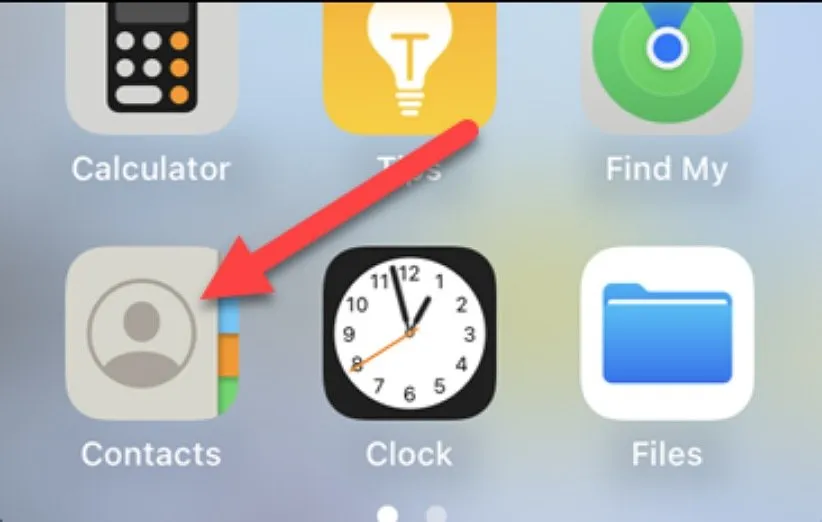
در مرحله بعد، به بخش «All Contacts» حساب کاربری فعلی یا هر حسابی کاربری که میخواهید استفاده کنید، بروید.
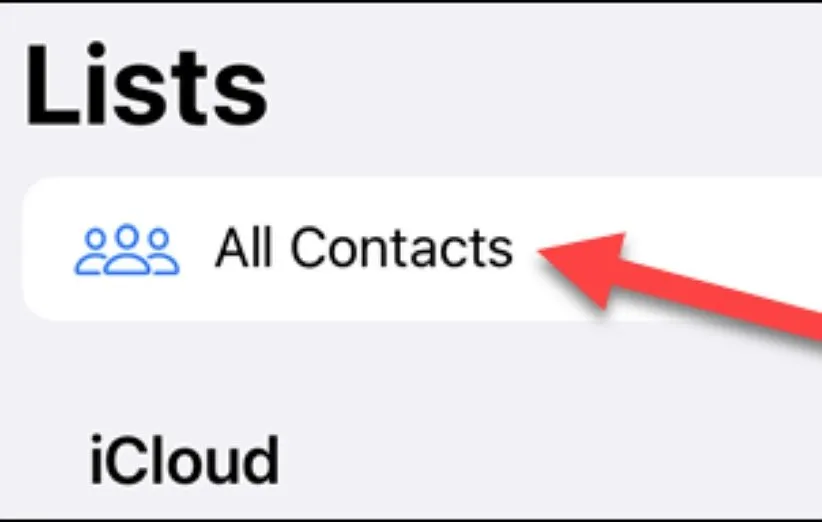
در این مرحله قصد داریم چندین مخاطب را برای حذف گروهی با کشیدن انتخاب کنیم. برای این کار، روی اولین مخاطب با دو انگشت ضربه بزنید و آن را نگه دارید.
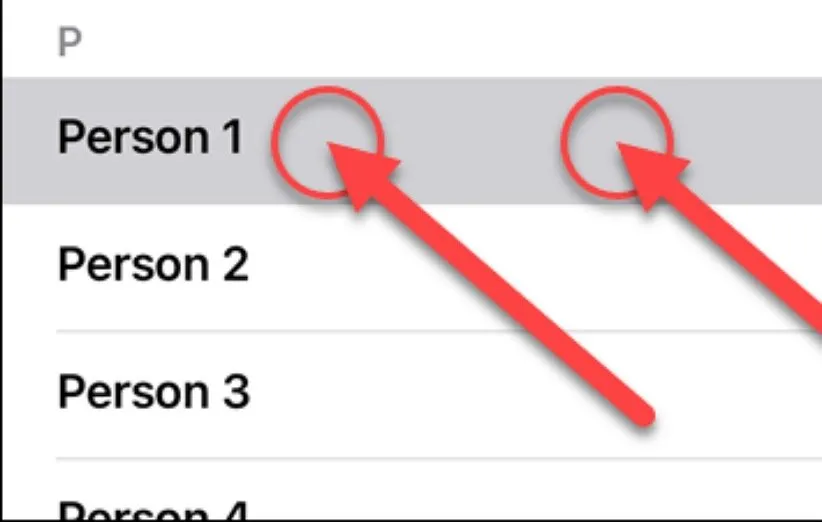
هر دو انگشت را به پایین (یا بالا) بکشید تا زمانی که تمام مخاطبینی که میخواهید حذف کنید را انتخاب کرده باشید. سپس انگشتان خود را رها کنید.
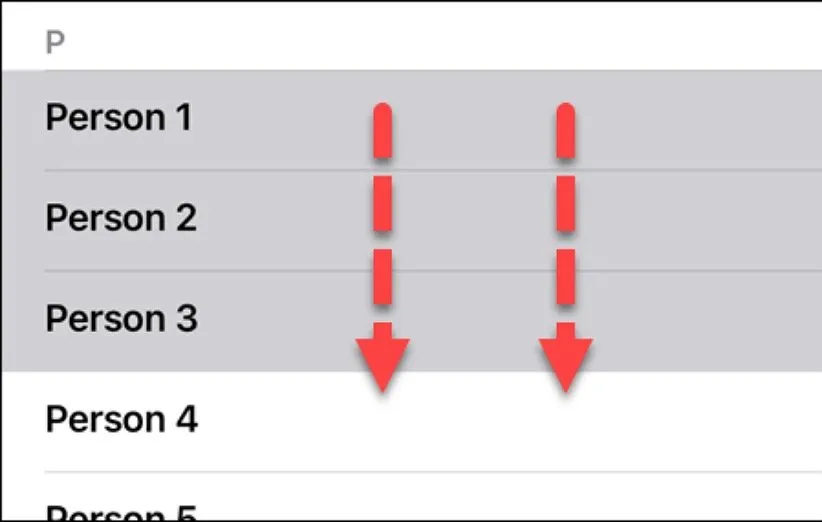
با یک انگشت روی هر یک از مخاطبین انتخاب شده ضربه بزنید و آن را نگه دارید تا منو ظاهر شود. گزینهی «Delete X Contacts» را انتخاب کنید. در اینجا X، همان تعداد مخاطبینی است که شما برای حذف آنها را انتخاب کردهاید. برای مثال اگر سه مخاطب را انتخاب کنید، گزینهی Delete 3 Contacts به شما نشان داده میشود.

در نهایت، انتخاب خود را با ضربه زدن روی گزینهی «Delete Contacts» تأیید کنید. با استفاده از روشی که خود اپل ارائه کرده، شما میتوانید چندین مخاطب به طور همزمان در آیفون خود حذف نمایید. اما باید توجه کنید که این روش برای حذف مخاطبینی کاربرد دارد که در لیست گوشی شما به صورت متوالی قرار گرفته باشند. در غیر این صورت، این روش به کار شما نخواهد آمد.
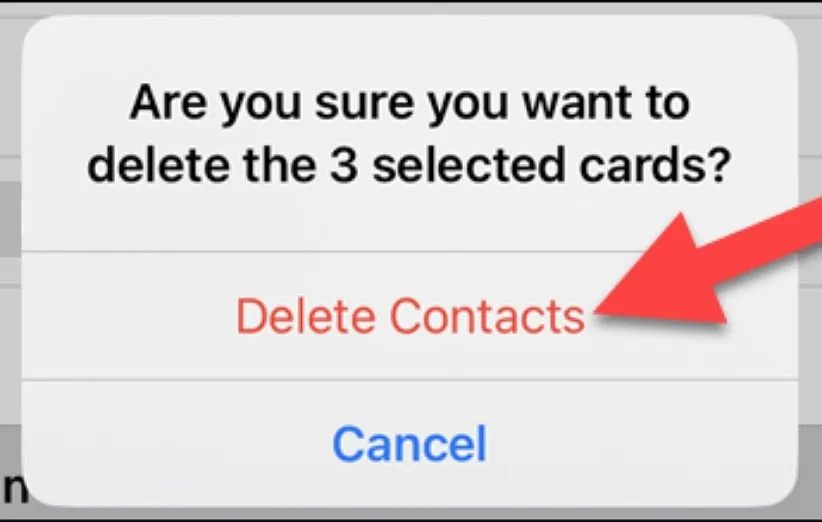
استفاده از اپلیکیشن ثالث برای حذف چندین مخاطب به طور همزمان در آیفون
همانطور که پیشتر به آن اشاره شد، روش رسمی اپل برای حذف گروهی مخاطبین چندان کاربردی نیست. از این رو، اپلیکیشنهای ثالث بسیار خوبی برای انجام این کار وجود دارند که یکی از آنها، «Easy Cleaner» است. شما میتوانید این اپلیکیشن را از اپاستور دانلود کنید. برای حذف مخاطبان به صورت گروهی با استفاده از این اپلیکیشن، مراحل زیر را دنبال کنید:
برای شروع، اپلیکیشن را باز کنید و به آن اجازه دسترسی به مخاطبین خود را بدهید. روی گزینهی «Continue» و سپس «OK» ضربه بزنید.
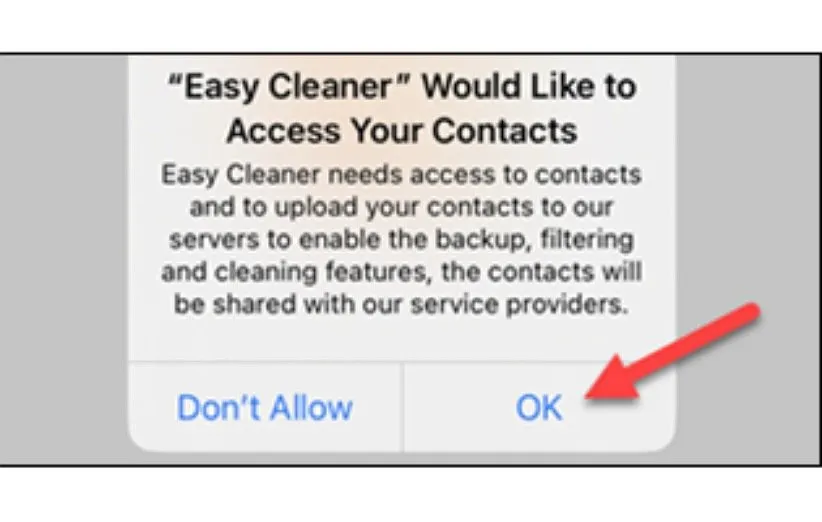 اپلیکیشن EasyCleaner دارای یک ویژگی به نام «Contacts Enrichment» است که به طور خودکار برخی از مخاطبین را برچسبگذاری میکند. برای کاری که ما انجام میدهیم یعنی حذف چندین مخاطب به طور همزمان، لازم نیست این مورد را فعال کنید.
اپلیکیشن EasyCleaner دارای یک ویژگی به نام «Contacts Enrichment» است که به طور خودکار برخی از مخاطبین را برچسبگذاری میکند. برای کاری که ما انجام میدهیم یعنی حذف چندین مخاطب به طور همزمان، لازم نیست این مورد را فعال کنید.
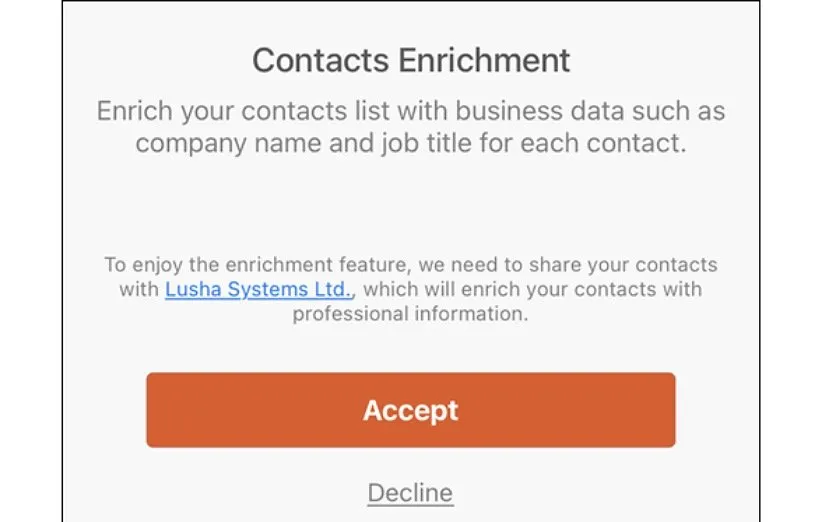
گزینهی «All Contacts» را در بالای صفحه انتخاب کنید.
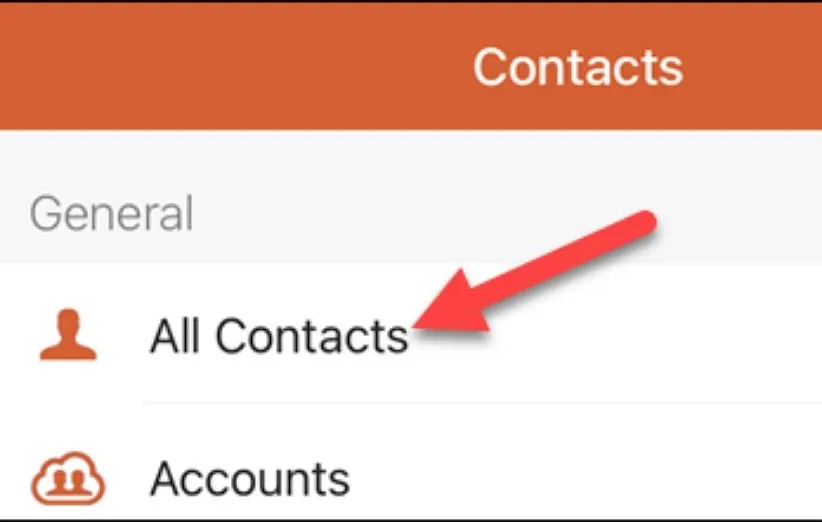
در این مرحله، برای انتخاب یک مخاطب روی آن ضربه بزنید و آن را نگه دارید. سپس، سایر مخاطبین را برای حذف انتخاب کنید.
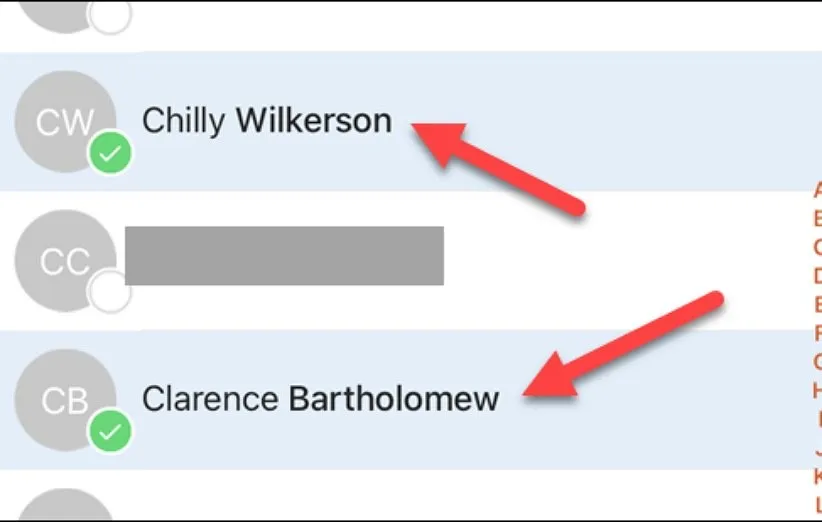
اکنون تمام مخاطبینی که برای حذف شدن انتخاب کردهاید، به شما نشان داده میشوند. به جهت حذف، روی نماد سطل زباله در گوشه سمت راست پایین صفحه ضربه بزنید.
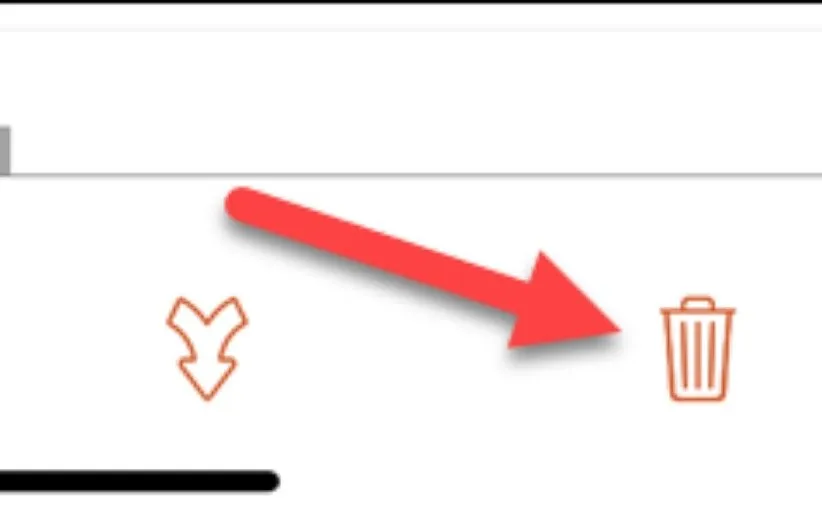
تصمیم خود را با انتخاب گزینهی «Delete» تأیید کنید. به همین سادگی میتوانید مخاطبین مد نظر خود را به صورت گروهی از گوشی هوشمند آیفون خود پاک نمایید.
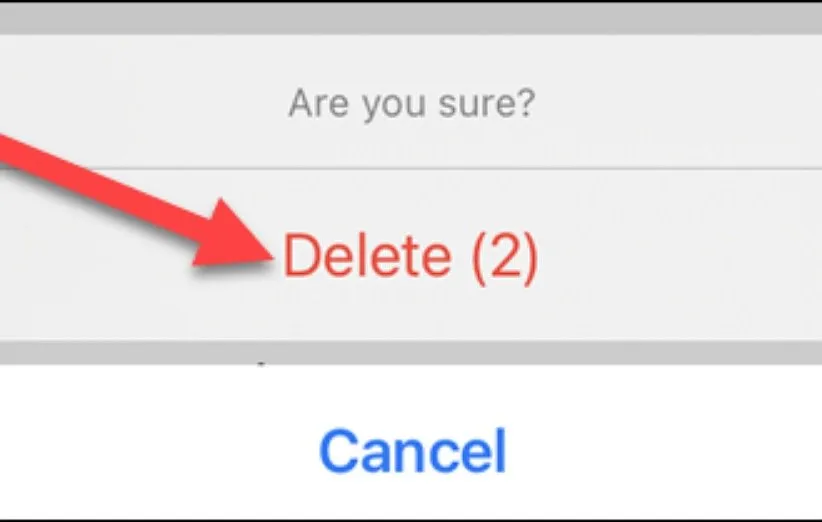
نحوهی حذف تعداد زیادی از مخاطبین در آیفون
دو روش وجود دارد که میتوانیم از آن برای حذف گروهی از مخاطبین در گوشیهای هوشمند آیفون بهره ببرید. به عنوان روش اول، میتوانید از ضربه زدن و کشیدن با دو انگشت (اولین روش معرفی شده در این مقاله) استفاده کنید. روش بهتری که در این زمینه وجود دارد، استفاده از اپ Easy Cleaner است. این اپلیکیشن به شما کنترل بسیار بیشتری روی مخاطبینی که قصد حذف کردن آنها را دارید، خواهد داد. برای استفاده از این اپلیکیشن آن را باز کرده و به آن مجوز دسترسی به مخاطبین گوشی هوشمند خود را بدهید. روی گزینهی «Continue» و سپس «OK» ضربه بزنید.
اپلیکیشن EasyCleaner از یک ویژگی به نام Contacts Enrichment بهره میبرد که به طور خودکار برخی از مخاطبین را برچسبگذاری میکند. برای کاری که ما انجام میدهیم یعنی حذف تعداد زیادی از مخاطبین، لازم نیست این مورد را فعال کنید.
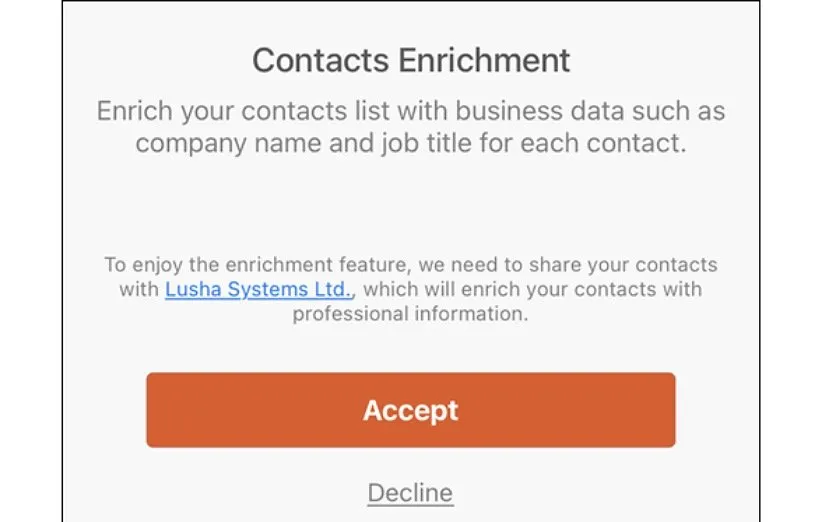
گزینهی «All Contacts» را در بالای صفحه انتخاب کنید.
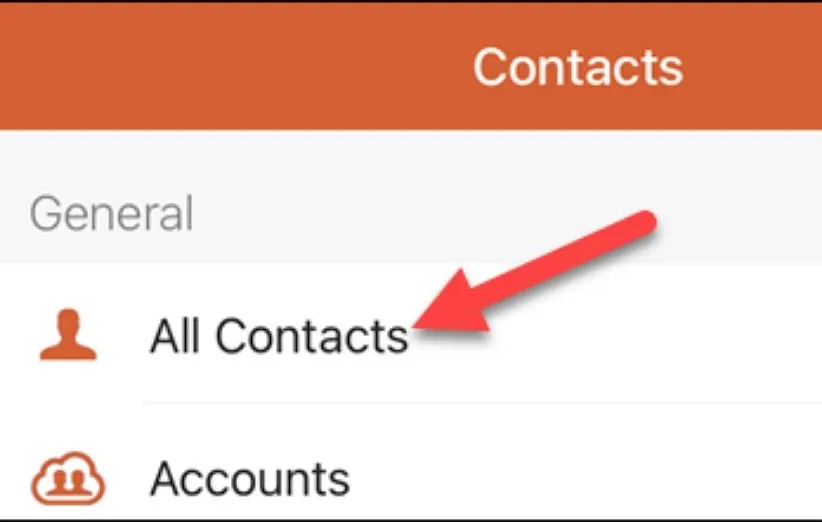
در این مرحله باید روی یک مخاطب ضربه بزنید و نگه دارید تا آن را انتخاب کنید. پس از انتخاب یک مخاطب، میتوانید روی تمام مخاطبین دیگری که میخواهید حذف شوند ضربه بزنید تا همه آنها برای حذف انتخاب شوند.
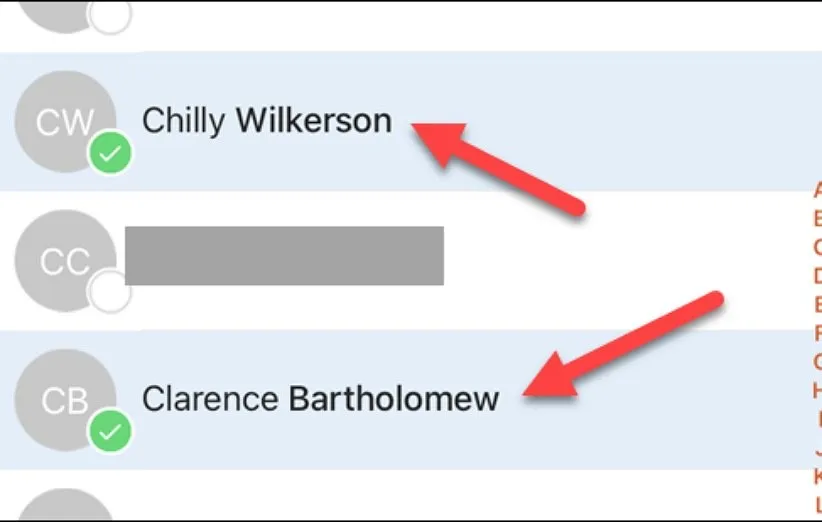
در مرحلهی آخر، هنگامی که همهی مخاطبین مورد نظر خود را برای حذف انتخاب کردید، روی آیکون سطل زباله در گوشه سمت راست پایین صفحه ضربه بزنید.
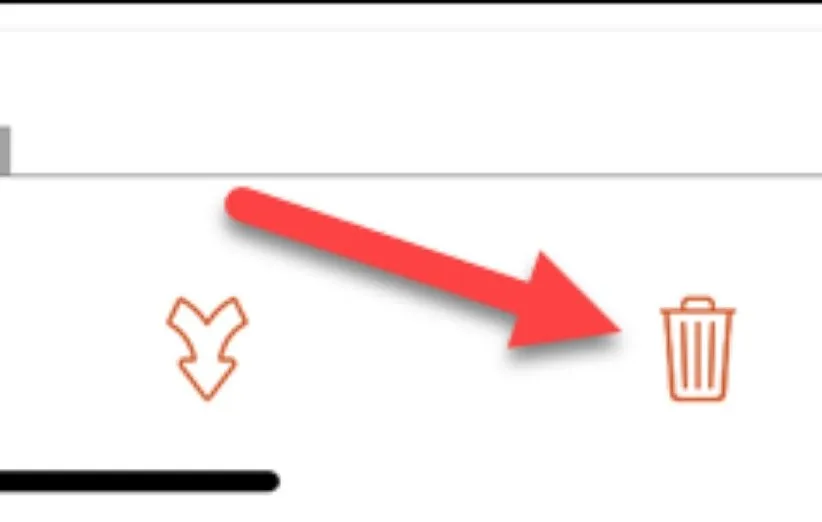
تصمیم خود را با انتخاب گزینهی «Delete» تأیید کنید. با بهرهگیری از این روش، به سادگی میتوانید تعداد زیادی از مخاطبین مد نظر خود را از گوشی هوشمند آیفون خود پاک نمایید و دیگر نیازی به استفاده از روش نهچندان کاربردی اپل نیست.
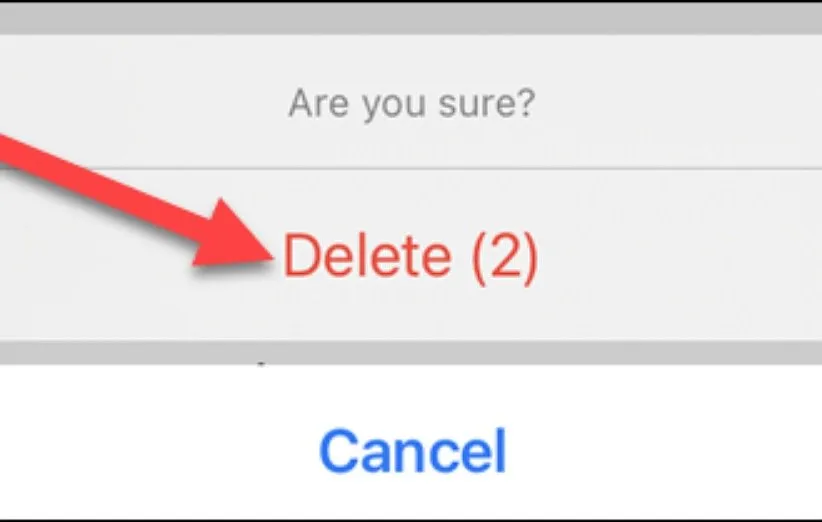
نحوه حذف مخاطبین تکراری در آیفون
غول فناوری آمریکایی در سیستمعامل iOS 16 ابزاری را برای حذف و ادغام مخاطبین تکراری برای کاربران گوشیهای آیفون ارائه کرده است. اگرچه این ابزار کامل نیست، اما میتواند اکثر مخاطبین تکراری را از گوشی هوشمند شما پاک کند. برای استفاده از این ابزار و حذف مخاطبین تکراری در آیفون، تنها کافی است مراحل زیر را دنبال کنید:
ابتدا اپلیکیشن «Contacts» را در گوشی آیفون یا تبلت آیپد خود باز کنید.
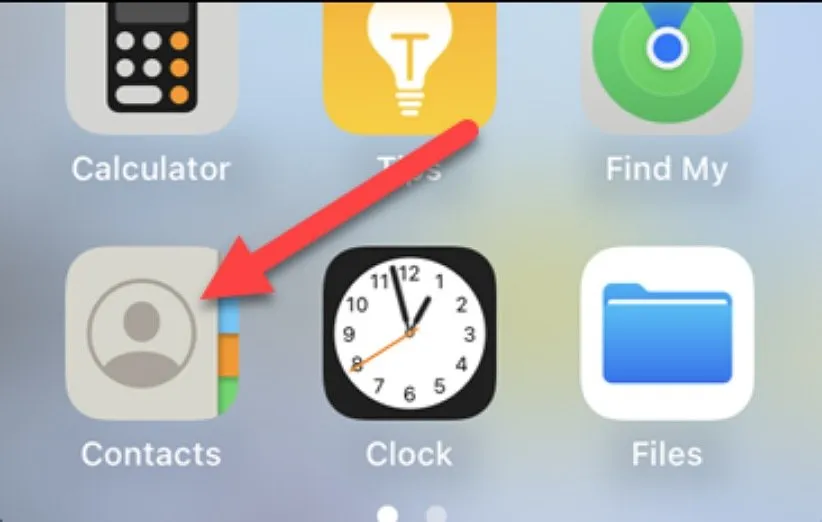
در مرحله بعد، به بخش «All Contacts» حساب کاربری فعلی یا هر حسابی کاربری که میخواهید استفاده کنید، بروید.
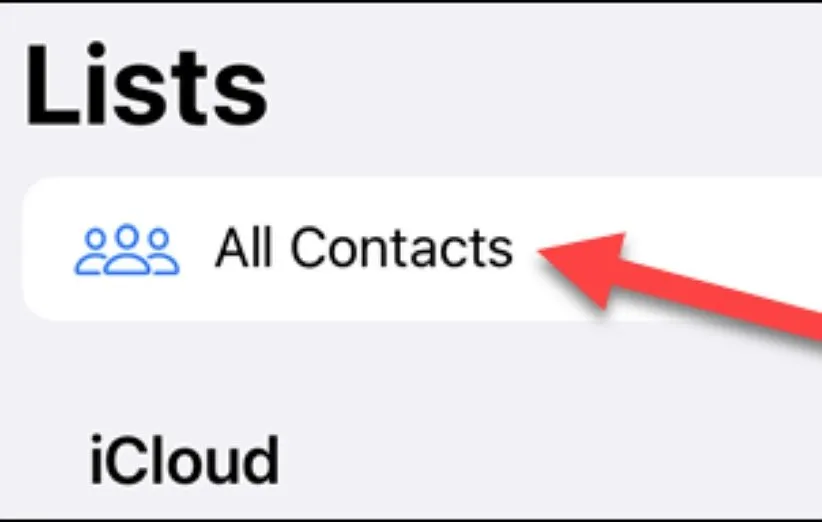
اگر اپ مخاطبین موارد تکراری را شناسایی کرده باشد، بخشی را در بالای صفحه میبینید که نشان میدهد چند مورد از مخاطبین شما تکراری هستند. روی گزینهی «View Duplicates» ضربه بزنید.
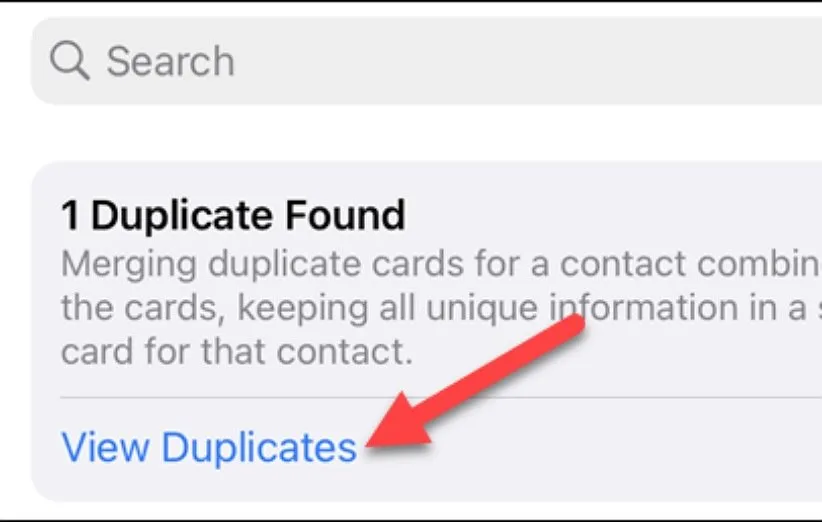
مخاطبینی که میخواهید ادغام کنید را انتخاب کرده، یا روی گزینهی «Merge All» ضربه بزنید تا همه آنها به یکباره ادغام شوند.
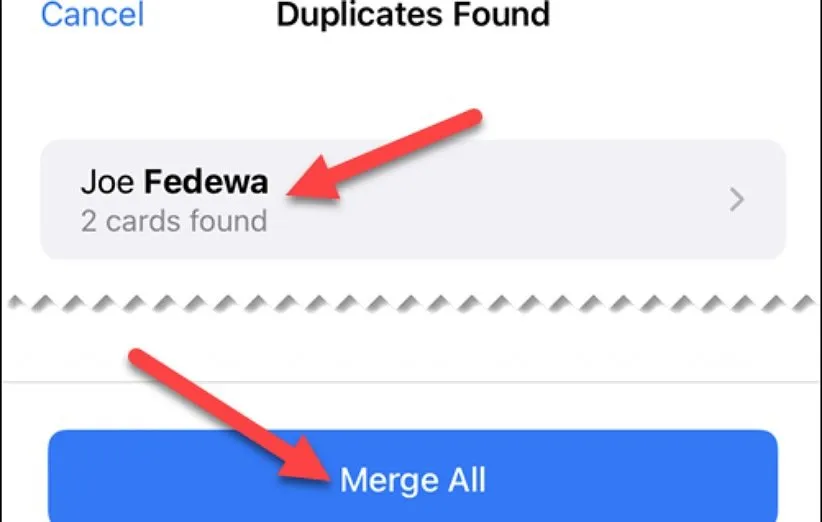
اگر یک مخاطب را انتخاب کنید، خواهید دید که مورد تکراری آن از کجا آمده است. برای مثال این احتمال وجود دارد که مخاطبین تکراری از حسابکاربری گوگل شما همگامسازی شدهاند. همچنین شما میتوانید به اطلاعات ادغامشده مخاطبین مد نظر خود دسترسی پیدا کنید. برای ادامه، روی گزینهی «Merge» ضربه بزنید.
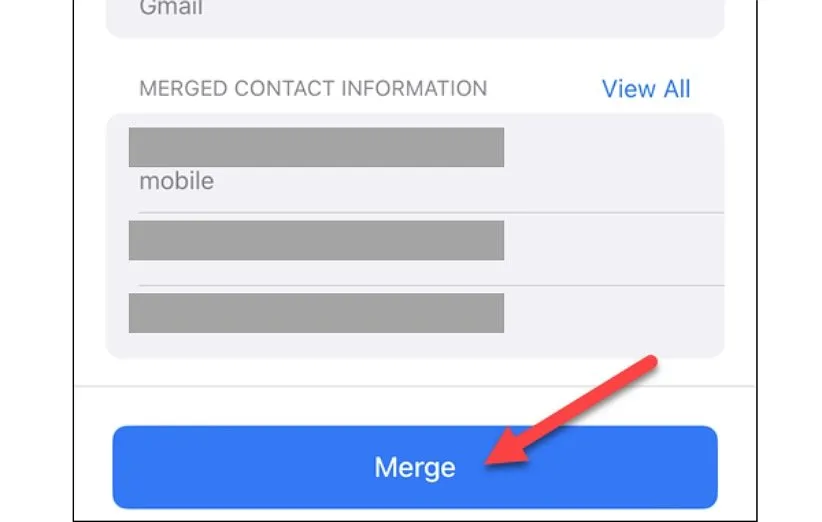
در نهایت، تصمیم خود را با انتخاب گزینهی «Merge» از پنجره بازشده تأیید کنید. این روش، زمانی که تعداد زیادی مخاطب برای ادغام و پاکسازی ندارید، بسیار کاربردی خواهد بود.
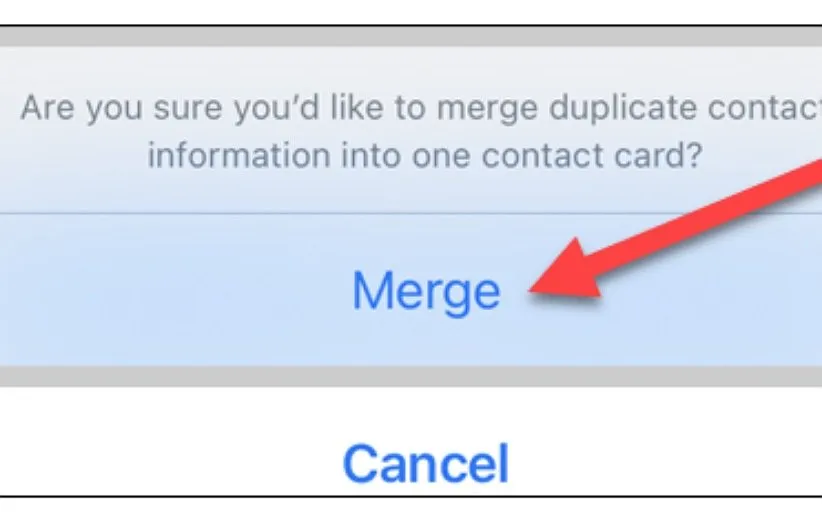
نحوه حذف همهی مخاطبین در آیفون
درست مانند حذف تعدادی از مخاطبین، دو روش نیز برای حذف همه مخاطبین در گوشی هوشمند آیفون وجود دارد. اولین روش همان ضربه زدن و کشیدن با دو انگشت (اولین روش معرفی شده در این مقاله) است که اگر تعداد مخاطبین گوشی زیاد باشد، بسیار وقتگیر خواهد بود. برای انجام این کار، تمام مخاطبین گوشی خود را از بالا به پایین بکشید و در نهایت آنها را حذف کنید. روش دوم نیز، استفاده از اپلیکیشنهای ثالث برای انجام این کار است که راه بسیار سادهتری نسبت به روش اول به شمار میرود. برای این کار اپلیکیشن Easy Cleaner را نصب کرده، واردش شوید و به آن اجازه دسترسی به مخاطبین خود را بدهید.
شما میتوانید از بخش «Contacts Enrichment» این اپلیکیشن رد شوید. برای حذف مخاطبین به آن نیازی ندارید.
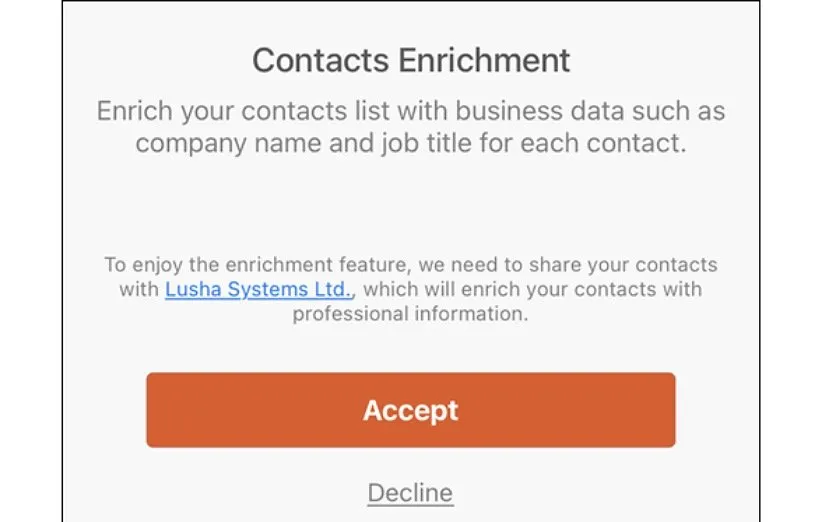
گزینهی «All Contacts» را در بالای صفحه انتخاب کنید.
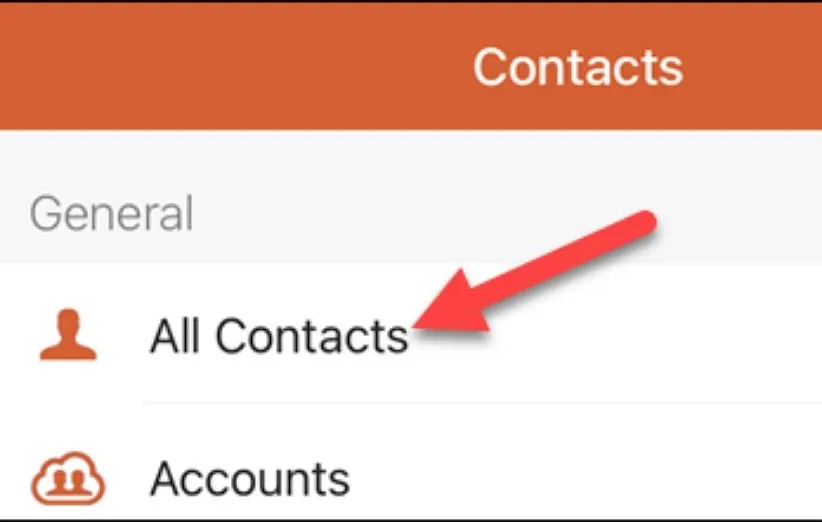
ابتدا روی یک مخاطب ضربه بزنید و نگه دارید تا آن را انتخاب کنید.
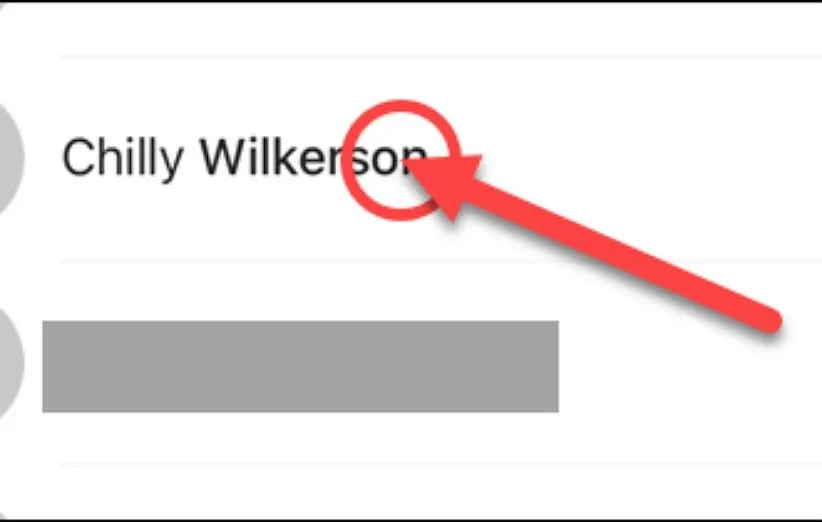
پس از انتخاب یک مخاطب، یک دکمهی تیک در گوشه سمت راست بالا ظاهر میشود. برای انتخاب تمام مخاطبین خود، روی دکمهی تیک ضربه بزنید.
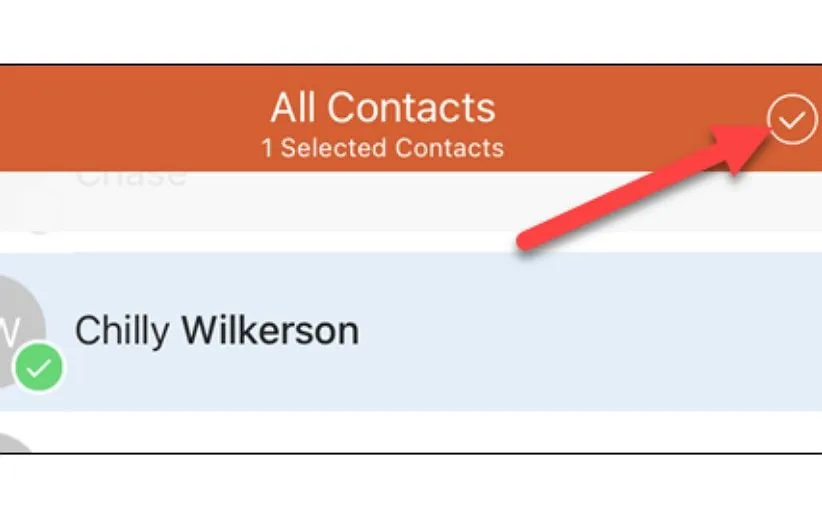 با انتخاب تمام مخاطبین، روی آیکون سطل زباله در بخش پایینی صفحه ضربه بزنید.
با انتخاب تمام مخاطبین، روی آیکون سطل زباله در بخش پایینی صفحه ضربه بزنید.
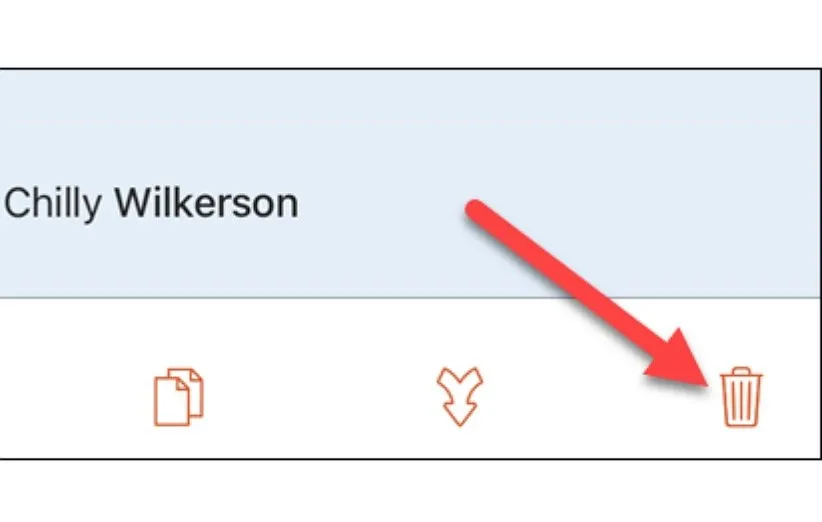 تصمیم خود را با انتخاب گزینهی «Delete» تأیید کنید. با بهرهگیری از این روش، به سادگی میتوانید همهی مخاطبین گوشی هوشمند آیفون خود را پاک نمایید و دیگر نیازی به استفاده از روش وقتگیر اپل برای این کار نیست.
تصمیم خود را با انتخاب گزینهی «Delete» تأیید کنید. با بهرهگیری از این روش، به سادگی میتوانید همهی مخاطبین گوشی هوشمند آیفون خود را پاک نمایید و دیگر نیازی به استفاده از روش وقتگیر اپل برای این کار نیست.

سخن پایانی
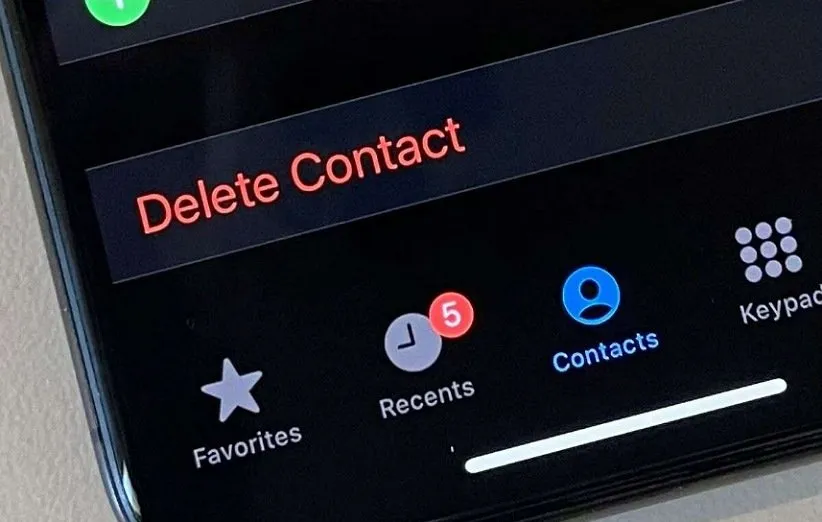
مدیریت مخاطبین کار چندان لذتبخشی نیست، اما گاهی اوقات نیاز است تا این کار را انجام دهید. بسیاری از مخاطبین سالهاست بدون استفاده در گوشی هوشمند ما قرار دارند و صرفا حافظهی داخلی گوشی را اشغال میکنند. در این مقاله به معرفی روشهای مختلف پاک کردن گروهی مخاطبان به طور همزمان در گوشیهای آیفون پرداختیم تا از این پس خیلی راحتتر بتوانید به اپلیکیشن مخاطبین گوشی هوشمند خود سروسامان دهید. امیدواریم از خواندن این مطلب لذت برده باشید.
منبع: Howtogeek








گوگل این امکان رو داره یعنی مخاطبین تکراری رو ادغام و حذف میکنه … اول یک خروجی از مخاطبین ایکلود از طریق وب سایت ایکلود بگیرید بعد اونو داخل جمیل وارد کنید بعد گزینه تصحیح و ادغام رو بزنید تمام شماره های تکراری رو حذف میکنه بعد از این داخل جمیل از مخاطبین خروجی بگیرید و اینبار خروجی را در ایکلود ادد کنید